Если вы хотите украсить свою электронную почту, вы можете использовать тему Microsoft Outlook. Тема, которую иногда называют «канцелярскими товарами», может включать стили шрифтов, цвета, фоны и изображения, которые при желании можно настроить.
Вы можете выбрать тему, которая будет применяться ко всем новым электронным письмам, которые вы создаете, чтобы сделать ваши сообщения более привлекательными. Применив ее, вы можете легко изменить тему Outlook для одного сообщения или просто удалить ее.
Если вы готовы добавить стиль своим сообщениям, вот как можно изменить тему электронных писем Outlook.
Использовать формат почты HTML
Чтобы использовать тему в Outlook, вы должны использовать HTML как формат для новых сообщений.
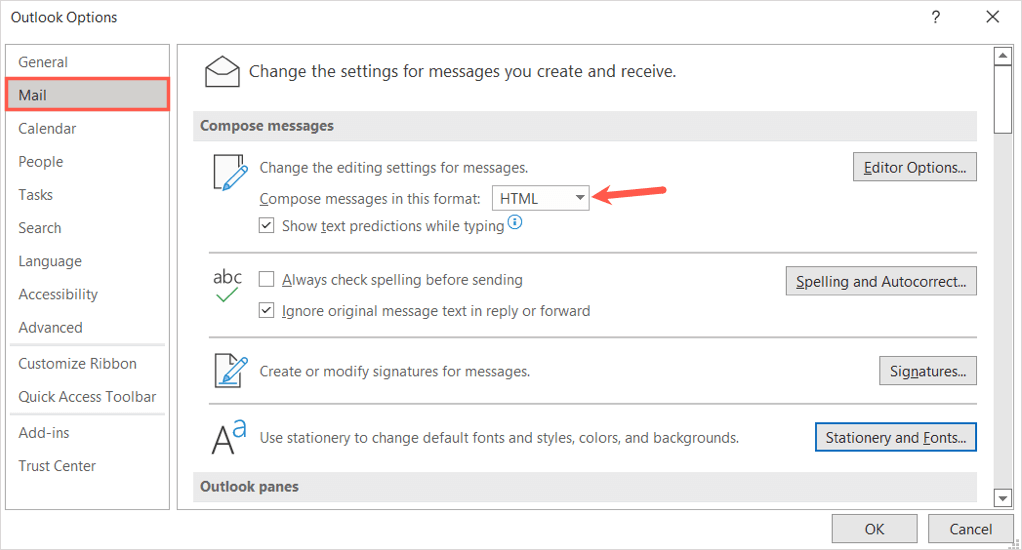
Применить тему электронной почты по умолчанию в Outlook
Если вам нужен яркий фон с различными цветами, нежный цвет фона со спокойными шрифтами или даже темная или черная тема, в Outlook вам есть из чего выбрать.
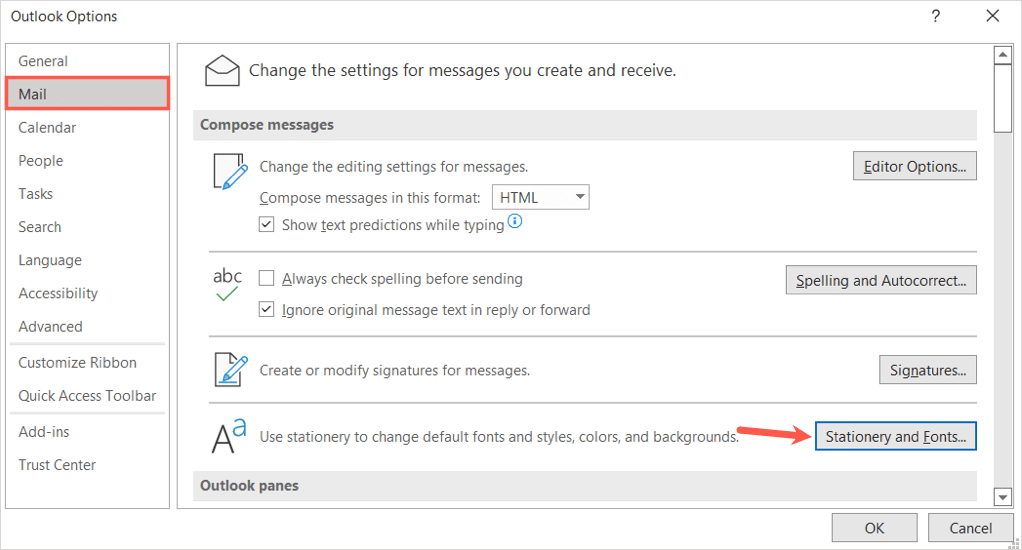
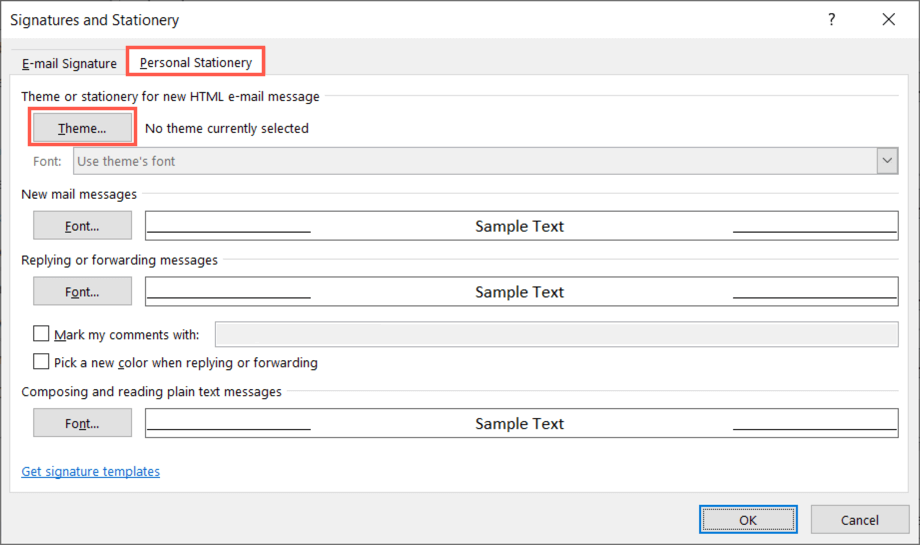
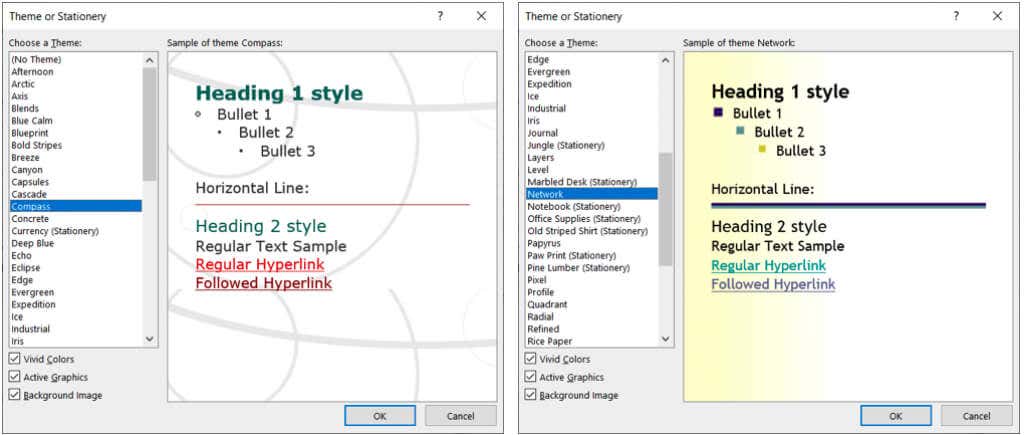
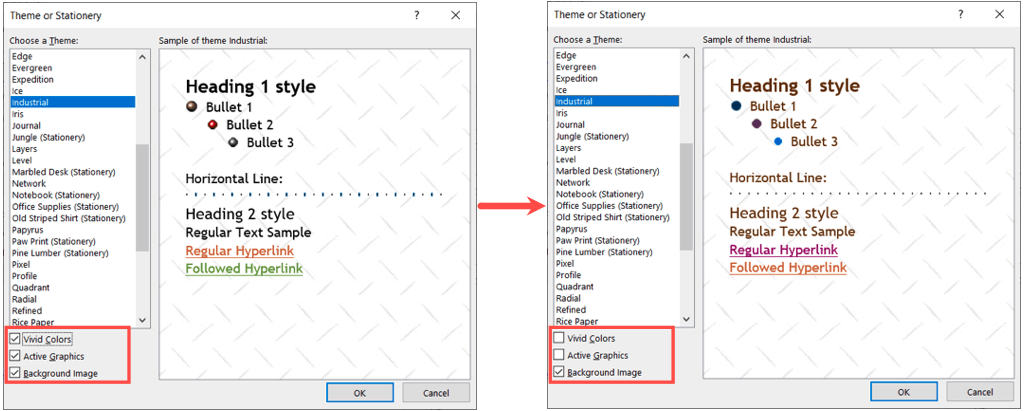
Настройка темы электронной почты Outlook
По умолчанию новые сообщения, ответы и пересылки используют шрифт темы. Однако вы можете изменить их, если хотите.
В окне «Подписи и бланки» выберите раскрывающийся список Шрифти выберите один из следующих вариантов.
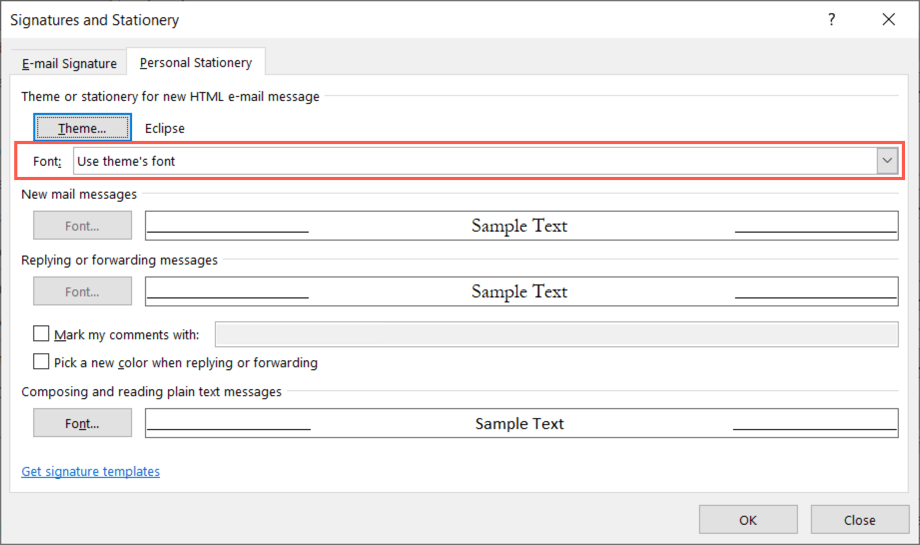
Использовать мой шрифт для ответов и пересылок
Если вы выберете Использовать мой шрифт при ответе и пересылке сообщений, кнопка Шрифтстанет доступной в разделе Ответ и пересылка сообщений.
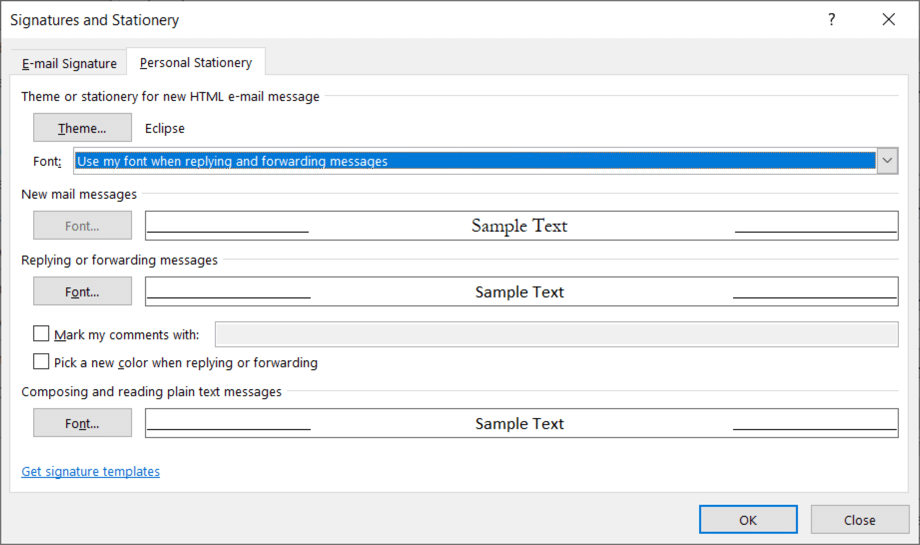
Выберите кнопку выберите шрифт, которую хотите использовать, и нажмите ОК.

При желании вы можете отметить настройку Выбрать новый цвет при ответе или пересылке. Эта настройка автоматически меняет цвет шрифта, когда вы отвечаете или пересылаете сообщение.
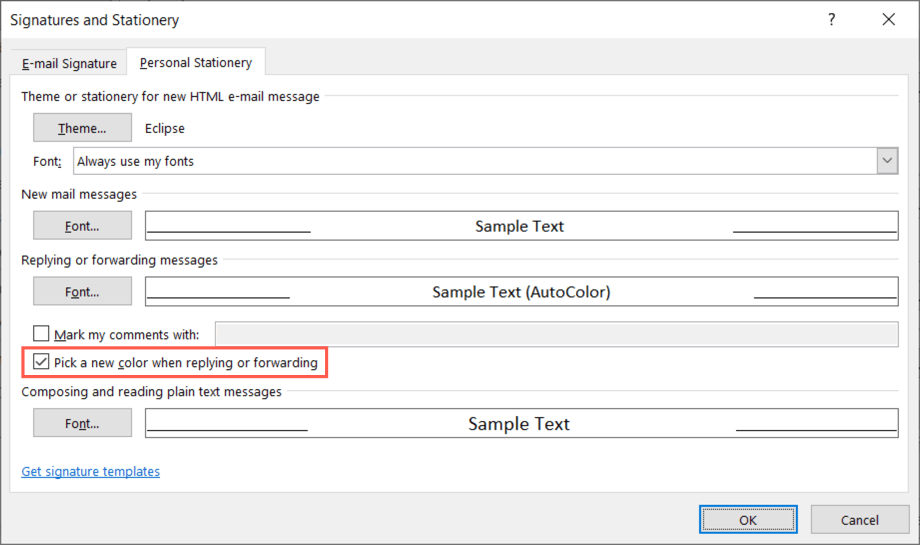
Всегда использовать мои шрифты
Если вместо этого вы выберете Всегда использовать мои шрифты, кнопки Шрифтдля Новые почтовые сообщенияи Ответ и пересылка сообщенийspan>станет доступным.
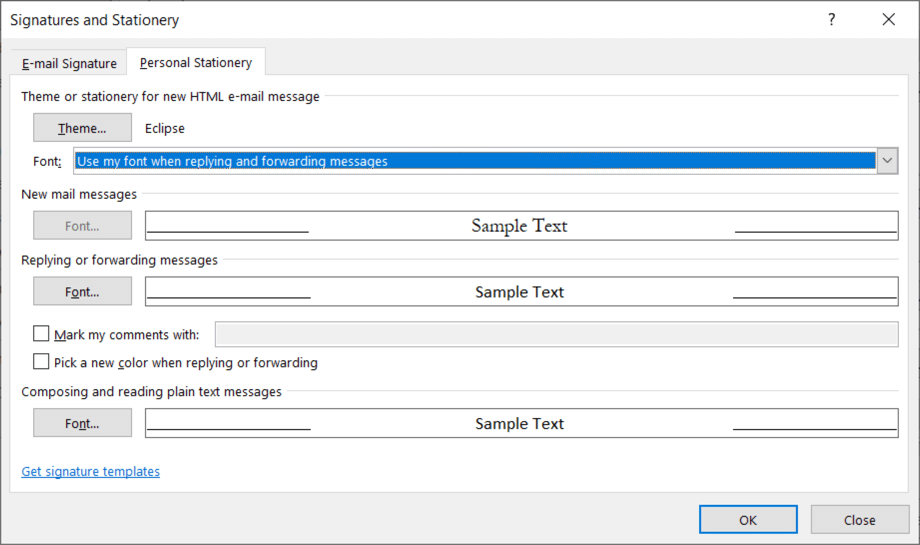
Выберите кнопку шрифта сообщения, который вы хотите изменить, выберите новый и нажмите ОК.
Удалить тему электронной почты Outlook по умолчанию
Если позже вы решите удалить примененную тему, вы вернетесь в ту же область параметров Outlook и измените настройки темы по умолчанию.
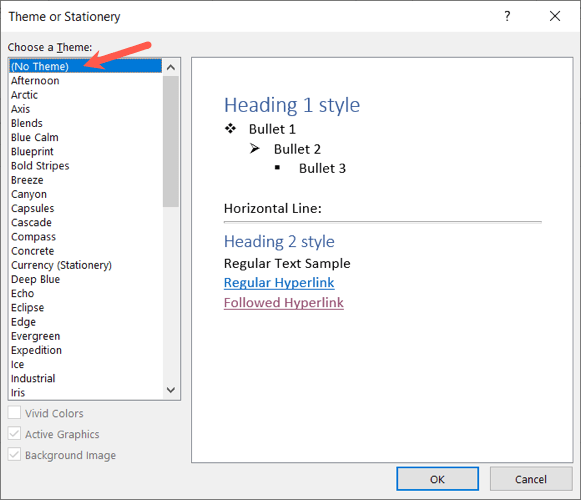 .
.
Применить или удалить тему из одного электронного письма
Возможно, вы предпочитаете выбирать тему на лету, в зависимости от типа электронное письмо, которое вы составляете, или просто удалить установленную вами тему по умолчанию. Вы можете сделать и то, и другое для одного электронного письма.
Изменить тему Outlook
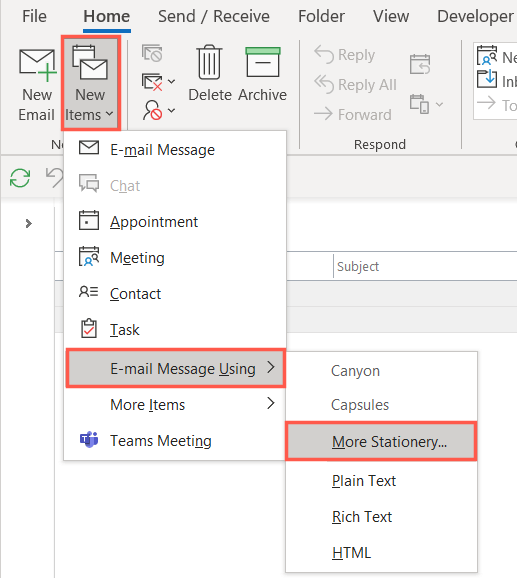
Примечание. Во всплывающем окне вы увидите все недавно использовавшиеся вами темы в качестве доступных для выбора параметров.
Вы увидите новую тему в окне создания сообщения.
Удалить тему Outlook
Если вы просто хотите удалить тему, которую вы применили по умолчанию, из нового сообщения, вы также можете сделать это на вкладке Главная.
Выберите раскрывающееся меню Новые элементы, переместите курсор к Использование сообщений электронной почтыи выберите Обычный текст, Rich Текстили HTMLпо вашему усмотрению.
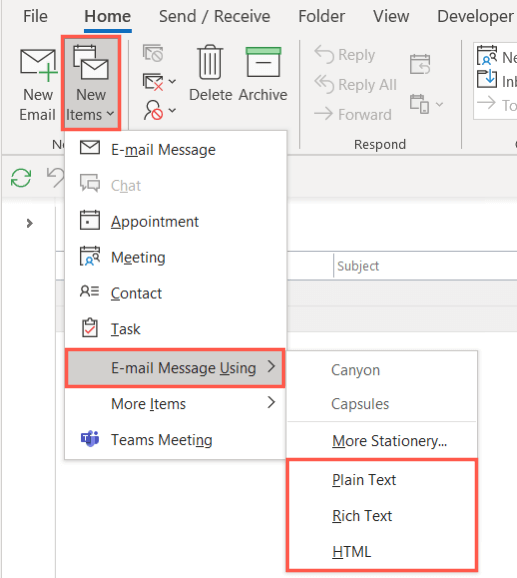
Вы увидите новое письмо без темы и с исходным белым фоном.
Независимо от того, нужен ли вам сезонный цвет темы, цвет, соответствующий вашей отрасли, или просто привлекательная цветовая схема, вы можете легко выбрать и изменить тему электронной почты Outlook. Дополнительную информацию можно найти в нашем руководстве по добавлению подпись в Outlook.
.